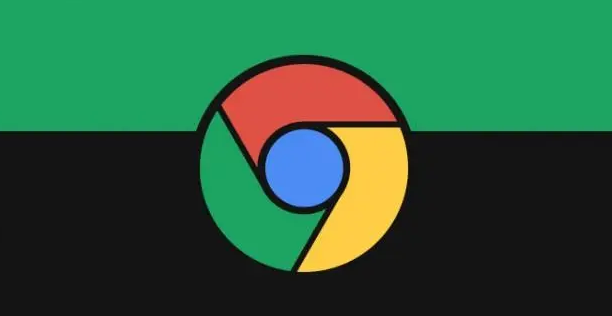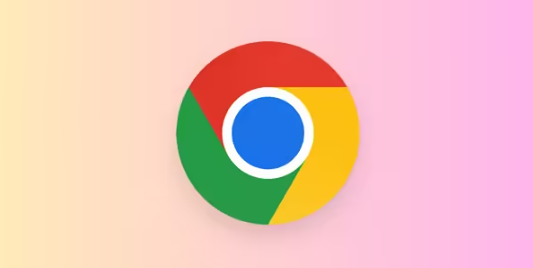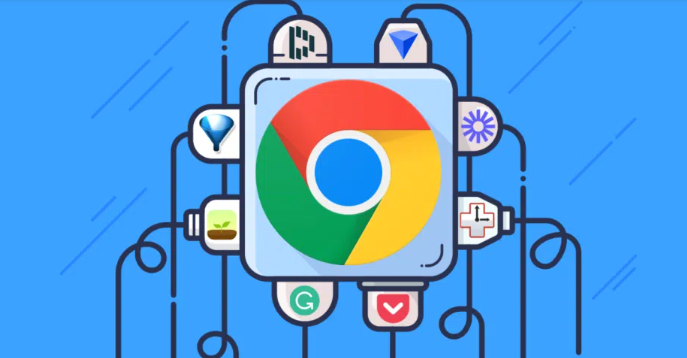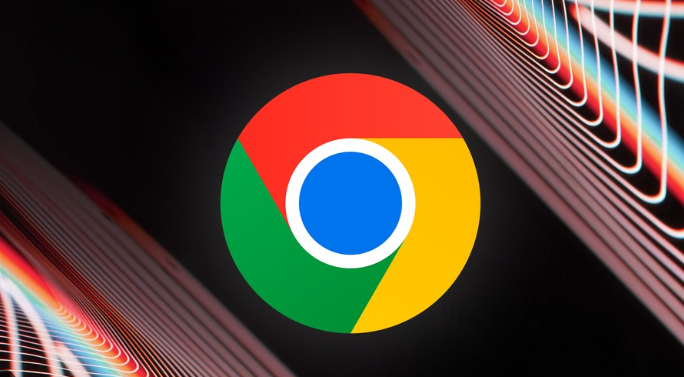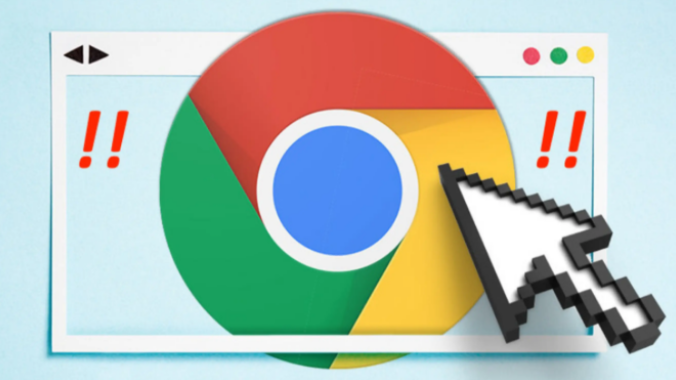详情介绍

在网络浏览时,页面渲染速度对体验影响很大。Google Chrome 有一些方法可提高页面渲染效率,让网页更快地呈现。
一、启用硬件加速
1. 原理与作用:硬件加速利用计算机的显卡等硬件资源来处理浏览器的图形和动画效果。这能减轻 CPU 的负担,使页面渲染更流畅,尤其是对于包含复杂图形、动画或视频的网页,效果更显著。
2. 操作步骤:打开 Google Chrome 浏览器,在浏览器地址栏中输入“chrome://settings/system”,找到“使用硬件加速模式(如果可用)”选项。如果之前没有启用,可将其勾选上,然后重启浏览器。启用后,浏览器会尝试使用硬件资源来加速页面的渲染过程。
二、优化缓存设置
1. 缓存的影响:浏览器缓存存储了网页的元素,如图像、脚本和样式表。合理利用缓存可减少页面加载时间,但缓存过多或不合理也会影响渲染效率。
2. 操作方法:在 Chrome 浏览器中,点击右上角的三个点图标,选择“更多工具”-“清除浏览数据”。在弹出的对话框中,选择要清除的缓存内容。可以选择清除所有时间的缓存,也可以选择清除最近一段时间的缓存。如果不想完全清除,可在“隐私和安全”设置中的“缓存图像和文件”部分,调整缓存大小等相关设置。
三、禁用不必要的扩展程序
1. 扩展程序对渲染的影响:过多的浏览器扩展程序会占用系统资源,影响页面渲染速度。一些扩展可能会在页面加载时运行额外的脚本,导致页面渲染延迟。
2. 操作步骤:点击浏览器右上角的三个点图标,选择“更多工具”-“扩展程序”。在扩展程序页面,仔细查看每个扩展的使用频率和必要性。对于那些不常用或对页面渲染可能有负面影响的扩展,点击“禁用”按钮。如果确定某个扩展不再需要,可以直接点击“删除”将其移除。
四、调整网络设置
1. 网络连接的重要性:稳定的网络连接是快速页面渲染的基础。如果网络连接不稳定或带宽不足,页面渲染速度会受到影响。
2. 操作建议:检查网络设备的连接情况,确保路由器、调制解调器等设备正常工作。可以通过重启这些设备来刷新网络连接。如果可能,尝试切换网络环境,比如从 Wi-Fi 切换到有线网络,或者反之。另外,在浏览器中检查网络代理设置(如果有),确保其设置正确,以免因代理问题导致网络连接异常。
总之,通过启用硬件加速、优化缓存设置、禁用不必要的扩展程序以及调整网络设置,可以有效提高 Google Chrome 中页面渲染的效率,让网页浏览更加顺畅。